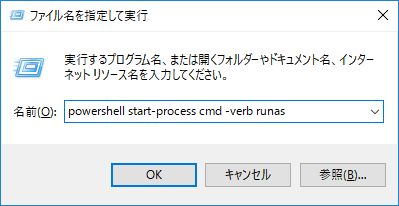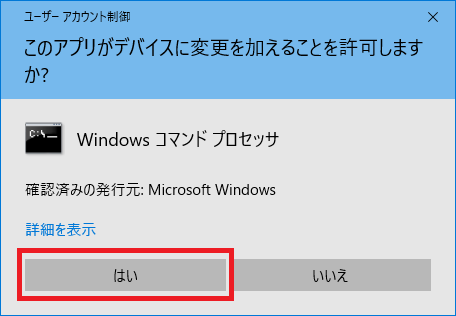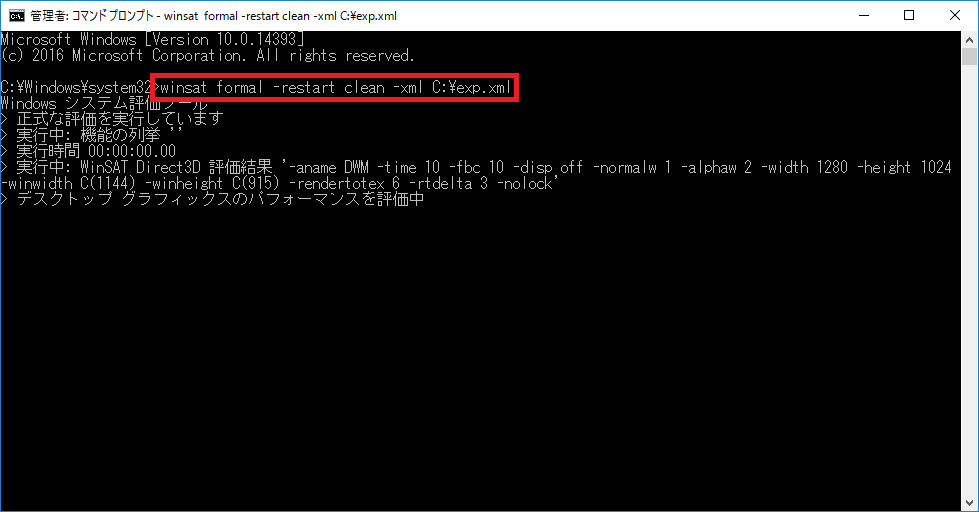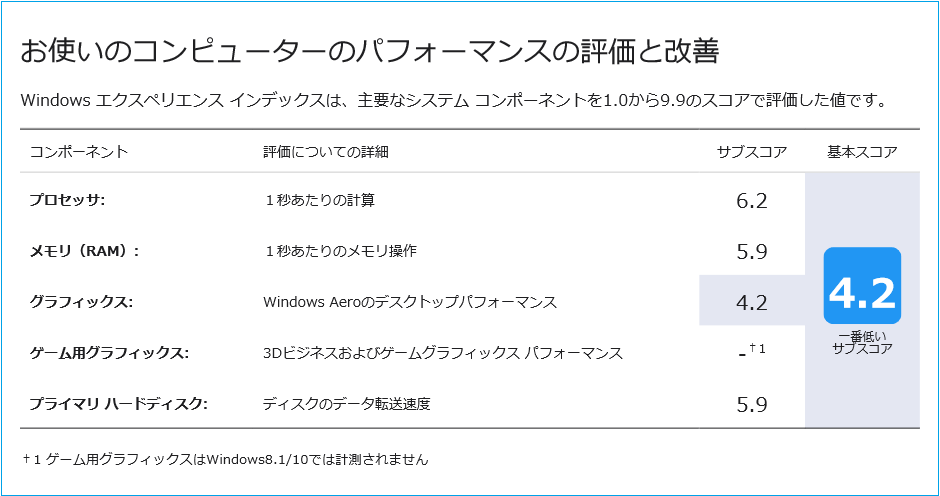Windows 8.1/10でのエクスペリエンスインデックス計測方法
2018/05/12
Windows 8.1/10
従来のWindows 7/8では、システム上に「Windowsエクスペリエンスインデックス」というハードウェアの性能を示す値が表示されていましたが、Windows8.1/10ではこの値が表示されません。
しかしながら、コマンドプロンプトを使用すれば、ちょっと手間ですが確認が可能です。
エクスペリエンスインデックス計測方法
管理者権限でコマンドプロンプトを起動します。 (Windowsキー)と
(Windowsキー)と
 (Windowsキー)
(Windowsキー)R
を同時に押し、「ファイル名を指定して実行」を表示します。次に『powershell start-process cmd -verb runas』と入力して
Enter
を押します。(起動までに時間がかかる場合があります)ユーザーアカウント制御の画面が表示されたら、「はい」をクリックします。(UACが有効になっている場合)
管理者権限でコマンドプロンプトが起動されたら、以下のように入力して実行します。結果はxml形式で出力されます。
winsat formal -restart clean -xml [出力先]
作成されたxmlファイルをテキストエディタ、Webブラウザ等で開けば、エクスペリエンスインデックスの詳細を確認することができます。
<WinSPR><SystemScore>4.2</SystemScore><MemoryScore>5.9</MemoryScore><CpuScore>6.2</CpuScore><CPUSubAggScore>5.8</CPUSubAggScore><VideoEncodeScore>6.6</VideoEncodeScore><GraphicsScore>4.2</GraphicsScore><Dx9SubScore>9.9</Dx9SubScore><Dx10SubScore>9.9</Dx10SubScore><GamingScore>9.9</GamingScore><StdDefPlaybackScore>TRUE</StdDefPlaybackScore><HighDefPlaybackScore>TRUE</HighDefPlaybackScore><DiskScore>5.9</DiskScore>
各表記と主な評価対象の対応表
xmlタグ
評価対象
<SystemScore>
全体評価
<MemoryScore>
メモリ(RAM)
<CpuScore>
プロセッサ
<GraphicsScore>
グラフィックス
<GamingScore>
ゲーム用グラフィックス
<DiskScore>
プライマリ ストレージ
出力されたxmlファイルがわかりにくい
上記のxmlファイルを確認する方法は、ぱっと見ではわかりにくいです。そのため「WinSAT Viewer」というツールを使う方法も手です。このツールはxmlをドロップするだけでエクスペリエンスインデックスを見やすく表示してくれます。
WEI Viewer(外部リンク)
https://webmarks.info/ja/